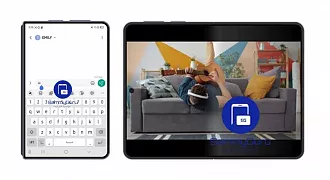Тяжелый рабочий день окончен, все важные дела сделаны — можно отдыхать с чистой совестью, предавшись чтению интересной статьи или главы повести перед сном. Поглощать информацию с экрана девайса в полной темноте может быть болезненно — уставшие глаза нуждаются в отдыхе. iOS 8 позволяет не просто уменьшить яркость до предела ползунка, но и назначить режим «слабого света» на тройное нажатие кнопки «домой».
1. Нужно перейти ко вкладке «Основные» в настройках и выбрать пункт «Универсальный доступ». Затем открыть «Увеличение» и нажать на переключатель.
2. Сложная часть. В появившемся окне на нижней границе несколько раз нажать на продолговатый овал до вызова меню. Нужная строчка — «Выбрать фильтр», затем — «Слабый свет».
3. Добравшись к предыдущему окну следует развернуть увеличенное пространство на весь экран и перетянуть ползунок линзы на минимум.
4. Последний шаг — вернуться в настройки универсального доступа, открыть «Сочетания клавиш» и включить «Увеличение».
Готово! После трех коротких нажатий на физическую кнопку под дисплеем аппарат переходит в режим слабого освещения. Таким же способом низкая яркость выключается.